Diyelim ki bir proje üzerinde çalışan bir ekibiniz var ve her biri bir CSV dosyası oluşturdu. Analiz etmeniz ve veri toplamanız gereken önemli sayıda CSV dosyası kaldı. Açıkçası, her CSV dosyasını açmak ve onlardan tüm verileri yeni bir CSV'ye kopyalamak sıkıcı bir iştir. Yine de tek bir komutla halletmeye ne dersiniz?
Bu makalede, birden çok CSV dosyasını tek bir excel çalışma kitabında nasıl kolayca birleştirebileceğinizi en basit adımlarla açıklıyoruz. Nasıl olduğunu öğrenmek için okumaya devam edin!
1. Adım: Tüm CSV dosyalarını kopyalayın birleştirmek istediğin tek bir klasöre.
Aşağıdaki örnekte, arabalar.csv ve ürünler.csv'yi birleştirmem gerekiyor. Adlı bir klasöre kopyalanırlar. Geek Sayfası CSV Birleştirme.

Adım 2: Başlat Çalıştırmak tuşlarına basarak pencere Kazan + R bir arada. Başlatıldığında, şunu yazın cmd ve vur Girmek anahtar.

Aşama 3: Komut İstemi başlatıldığında, CSV dosyalarınızı kopyaladığınız klasöre gidin.. kullanabilirsiniz CD komutu için dizini değiştirme Komut İstemi'nde.
İstediğiniz klasöre geldiğinizde aşağıdaki komutu yazın ve Enter tuşuna basın.
*.csv'yi kopyala
Lütfen değiştirin name_of_your_merged_file seçtiğiniz bir isim ile. vermeyi unutma uzantı olarak CSV.

4. Adım: Şimdi birleştirme klasörünüze bakarsanız, klasörde bulunan diğer CSV dosyalarını birleştirerek yeni bir CSV dosyasının oluşturulduğunu görebilirsiniz.
Yeni dosyaya çift tıklayın Excel'de açmak için.

Adım 5: Dosya excel'de açıldığında, üzerine tıklayın. Dosya üstteki sekme.
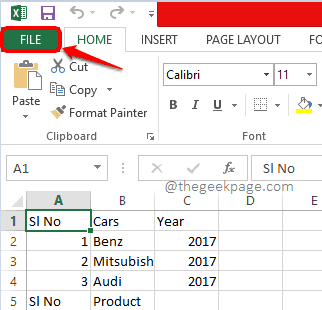
6. Adım: Sonraki gibi, üzerine tıklayın Farklı kaydet sol şeritten seçenek. Yeni çalışma kitabınızı oluşturmak istediğiniz konumu seçin. Bu adım için aynı birleştirme klasörünü seçtim.
Not: Araştır düğmesine basın ve istediğiniz herhangi bir yeri seçin.

7. Adım: İçinde Dosya adı alan, yeni çalışma kitabınıza bir isim verin. Tıkla yıkılmak ile ilişkili menü Farklı kaydettip. Seçmek Excel Çalışma Kitabı seçenekler listesinden. I vur Kaydetmek düğmesine basın.

Adım 8: Bu kadar. Şimdi yeni çalışma kitabınızı kaydetmeyi seçtiğiniz konuma bakarsanız, bir yeni dosya oluşturuldu. Bu dosya, gerekli tüm CSV dosyalarınızın birleştirilmesiyle oluşturulan bir Çalışma Kitabı dosyasıdır. Eğlence!
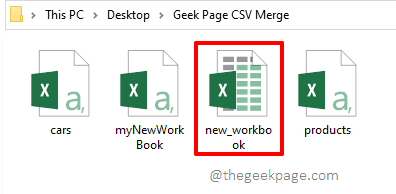
Umarım makaleyi faydalı bulmuşsunuzdur.

![Çalışma Zamanı Hatası 5: Geçersiz Prosedür Çağrısı veya Bağımsız Değişken [Düzeltme]](/f/1cdffd0531893006bbc146845dfae7cd.png?width=300&height=460)
